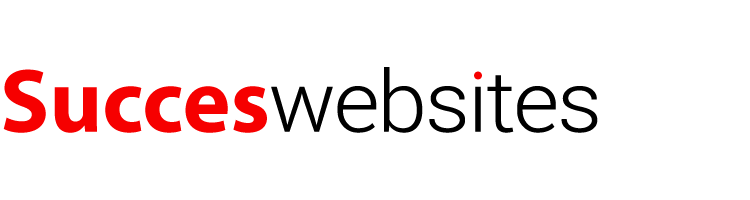Stap 1
Log in op je WordPress omgeving en klik in het menu op INSTELLINGEN.
Hier heb je de mogelijkheid om instellingen aan te passen voor de volgende onderwerpen:
Bedrijfsgegevens: Bedrijfsnaam, NAW gegevens, e-mailadres voor contact, telefoonnummer, KVK gegevens en je BTW-nummer. Ook kun je hier het kopje openingstijden aanvinken zodat je bezoekers kunnen zien op welke tijden je werkt. Helemaal onderaan kun je de beschrijving van je bedrijf toevoegen. Deze komt links onder in de footer te staan. De footer is de donkere balk die onderaan iedere pagina te vinden is op de website.

Header: Hier kun je alle instellingen met betrekking tot de header wijzigen. We hebben twee verschillende headers in het ontwerp zitten. Hier kun je kiezen welke je wilt gebruiken. Ook kun je hier de kleuren, het lettertype en de lettergrootte aanpassen. Een andere link en tekst aan de button koppelen en de header afbeelding wijzigen hoort ook tot de mogelijkheden.
Homepage: Hier kun je instellen hoe je homepagina eruit komt te zien. Je kunt kiezen hoeveel diensten je aanbiedt, hoeveel blogberichten je laat zien, het aantal referenties, wie je partners zijn en op welke plek je dit wilt doen. Je kunt eenvoudig de volgorde wijzigen door te slepen. Functies kunnen in- en uit geschakeld worden door ze van het ene naar het andere vakje te slepen. Een kind kan de was doen!
Logo & Favicon: Hier kun je jouw logo en favicon uploaden. Een favicon is de kleine afbeelding die je in de hoek van een tabblad ziet in de browser.
Lettertypes: Spreekt voor zich, hier kun je de lettertypes aanpassen voor titels en gewone teksten.
Social media: Onder dit tabje kun je al je social media accounts toevoegen. Ze worden automatisch in de footer van de website geplaatst.
Website statistieken: Om inzicht te krijgen in het aantal bezoekers op je website moet Google Analytics gekoppeld worden. Onder deze kop kun je de Google Analytics code toevoegen zodat je inzicht krijgt in je bezoekersaantallen. Een Google Analytics account aanmaken doe je zo.
Mailing: Hier kun je de instellingen aanpassen die horen bij emailmarketing. Denk hierbij aan de tekst en afbeelding voor het optin formulier bij je blog en de instellingen voor Mailchimp, de autoresponder.
Portfoliopagina: Als je een pagina wilt instellen zoals op http://www.watermerk.nl dan kun je hier de portfolio pagina aanzetten en op de gewenste manier instellen. Hoe je de portfolio pagina vervolgens inricht lees je hier.
Overige instellingen: Hier kun je de instellingen voor de sidebar en de bedanktpagina instellen. Maar ook vertalingen van woorden, de URL voor je diensten en Custom CSS kunnen hier gedaan worden. Je kunt hier ook je algemene voorwaarden Uploaden en aanvinken of je ons linkje in je footer wilt of niet.
Stap 2
Als je aanpassingen hebt gedaan vergeet dan niet om altijd op WIJZIGINGEN OPSLAAN te klikken.